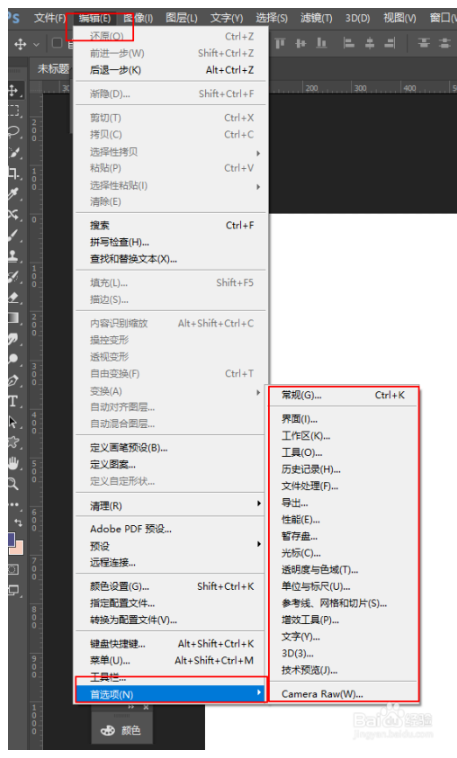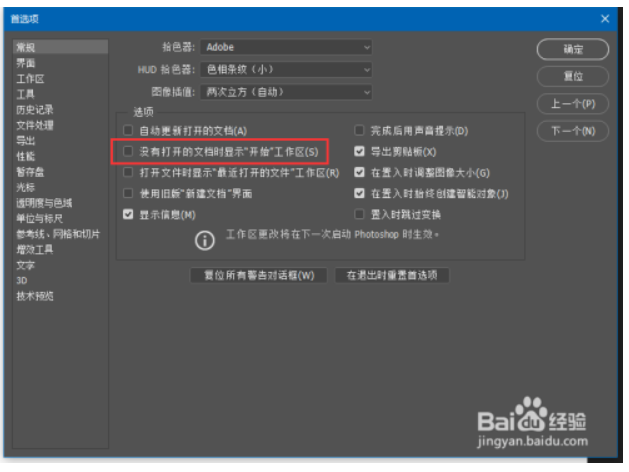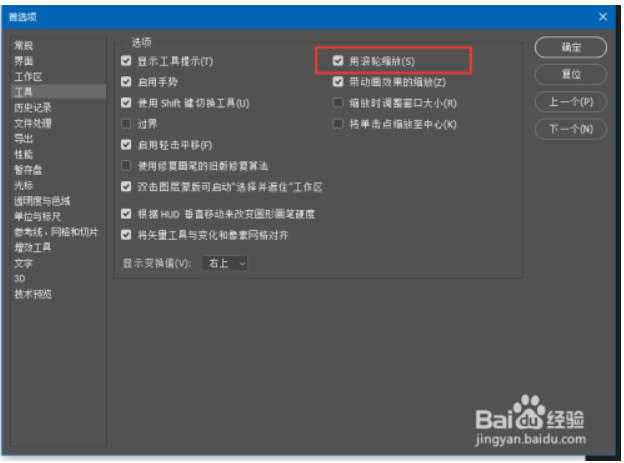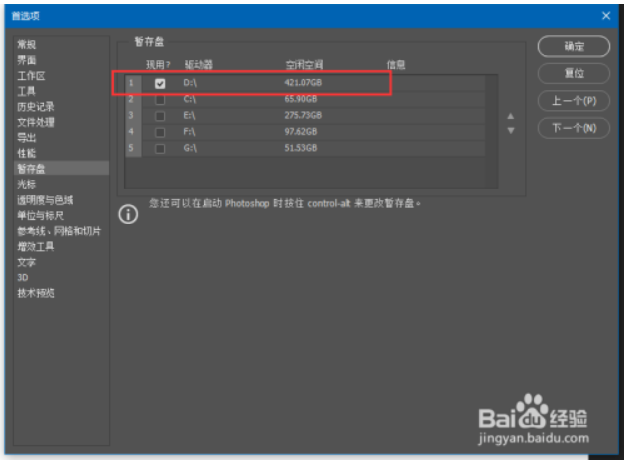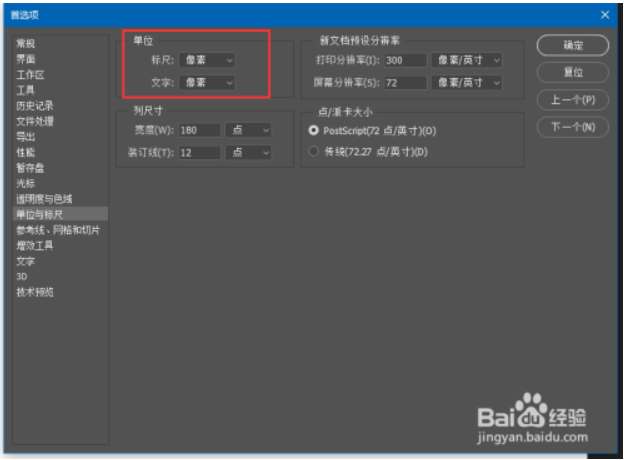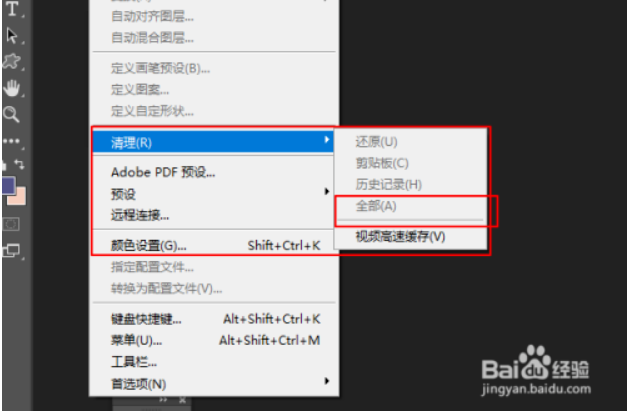You are here
ps很卡 太卡 怎么办,怎样提高ps的性能 有大用
ps作为使用量最多的修图软件,不仅被专业的设计工作所采用,现在越来越多的人也都开始接触这个工具。作为一个大型的软件,ps对电脑的硬件要求稍微较高,那么作为普通的电脑,怎么来提高ps的性能呢,今天就给大家说一些ps的基础设置,让普通的电脑能够更好的使用ps。
方法/步骤
- 1
首先我们打开ps,选择编辑-首选项,然后点击常规
- 2
在常规选项中,保持默认就好,如果是cc版本以上的,可以将"没有打开文件时显示“开始”工作区这个选项去掉,不要勾选。这样打开ps之后还是我们熟悉的界面,而不是新版的界面
- 3
接下来的工具这一项,我们勾选“用鼠标缩放”。这样我们在放大缩小画布的时候哦就不用使用放大镜了,直接用鼠标的滚轮缩放就好了,方便很多,也更加的快捷。
- 4
接下来是性能这一样,这个很重要。首先是内存使用情况,我们把“让photoshop使用的内存”这里,调整到80%左右(每个电脑的内存不一样,只要调整到80就可以),然后右边的勾选使用图形处理器。历史记录根据自己情况,如果是新手,可以设置的高一点(历史记录就是你可以回退的步数,如果不是很熟练,设置的高一点方便自己“反悔”)。
- 5
暂存盘这一项,我们选择一个或者多个空余容量比较多的盘符就好了
- 6
单位与标尺这里,如果是作为网页用途,那我们最好是把标尺还有文字都改成像素为单位。如果是印刷的话我们可以选择英寸或者点。
- 7
如果我们在使用ps的过程中,明显的感觉到了卡顿,就是用着用着感觉卡的话,我们可以选择编辑-清理-清理全部,通过清除一些缓存来提高ps的运行。(需要注意的是,这个清除是不可逆的,要谨慎,最好先保存一下再清理)
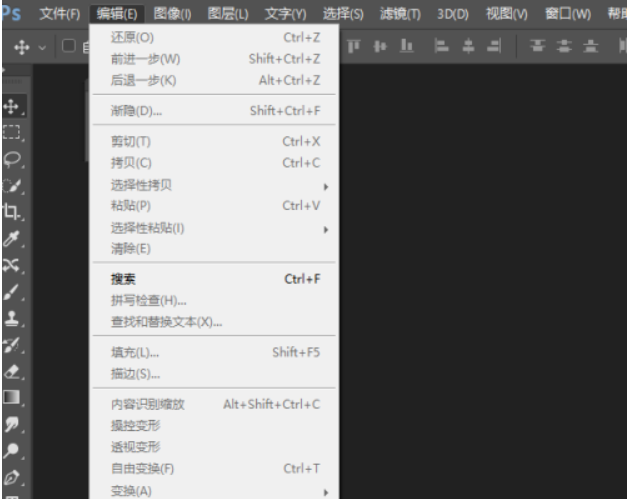 END
END
注意事项
- 最直接的提高性能的办法当然是更换电脑的硬件,本文介绍的只是普通的爱好者在不用改变电脑硬件的情况下尽可能的提高ps的性能。
- 如果是专业的设计工作者,比如美工或者平面设计师等,ps最消耗的硬件是内存,建议优先加内存条。8g算是最低要求,最好是16g以上
来自 https://jingyan.baidu.com/article/ff42efa9fc931fc19e2202a8.html
50
ps提示内存不bai足可以在首选项中修改du,这里以PS6为例zhi,具体方dao法如下:
1、打开4102PS,点击顶部的【编辑】选项。
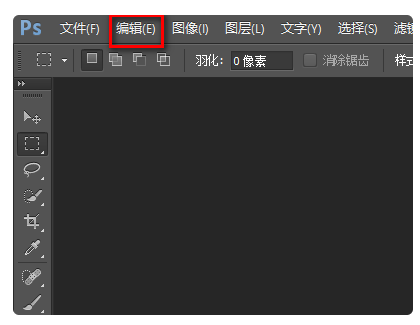
2、在【1653编辑】页面中,找到【首选项】,将光标移至此处。
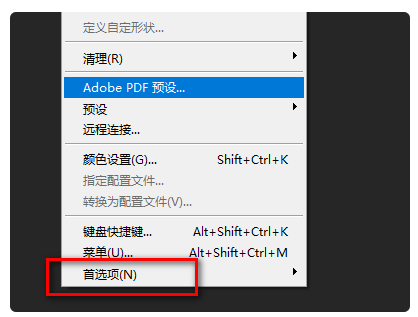
3、在弹出的菜单栏中选择【性能】选项。
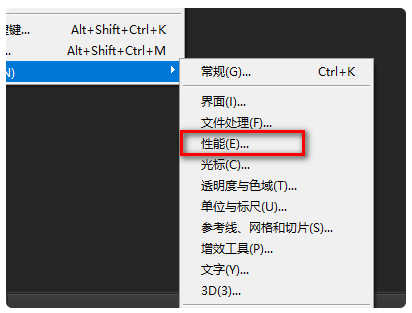
4、在性能中,调节【内存使用情况】的滑块,将滑块向右滑动,调大内存空间,即可。
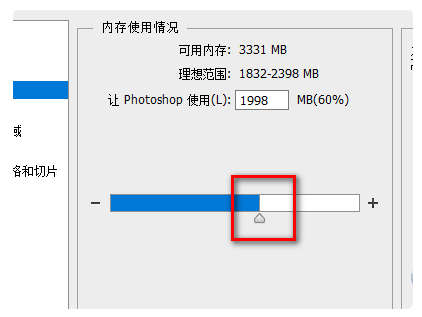
可以参考下下面操dao作。
第一步、du打开PS后点“编zhi辑”---“首选项”---“性dao能”。
第二步、勾选非回系统盘答为暂存盘,如图除了C盘其他盘都可以勾选上,最后点保存。
第三步、接着选择“文件处理”---“Camera Raw首选项”。
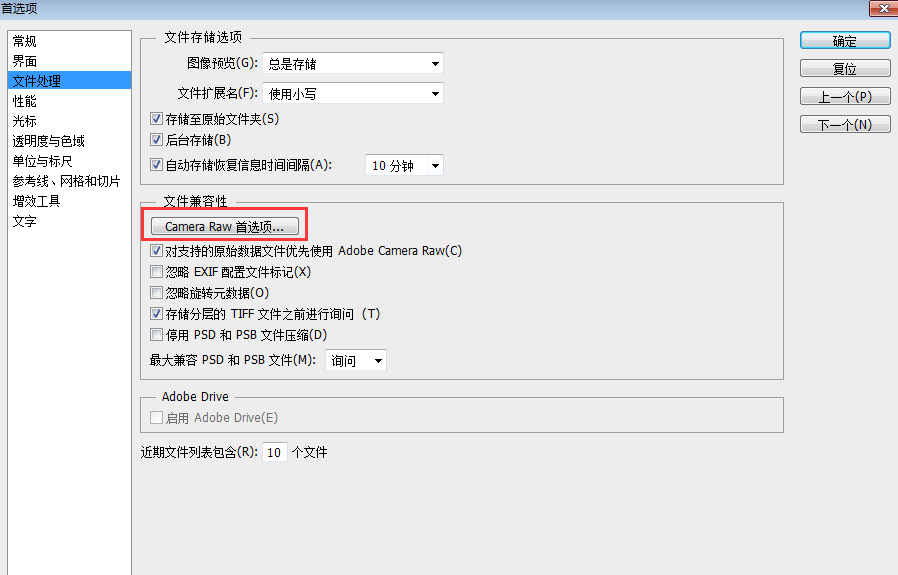
我们先点“清除高速缓存”清除缓存,如果我们在保存文件时出现"内存盘已满,没有足够内存"可以点这个清除后保存! 我们可以把高速缓存大小设置大点,比如5个G,最后我们把缓存位置,如选择位置,选择非系统盘,如D盘,最后点确定即可。
本回答被提问者和网友采纳
来自 https://zhidao.baidu.com/question/1116225154415667019.html